虽然Windows系统时间会自动同步,但系统默认的同步时间仅为每周一次。有些用户觉得这个同步时间间隔有点太长了。为了保证时间的准确性,很多用户希望缩短同步时间间隔。那么可以做什么呢?接下来小编就给大家带来通过修改注册表来缩短电脑时间同步间隔的详细方法。快来看看吧!
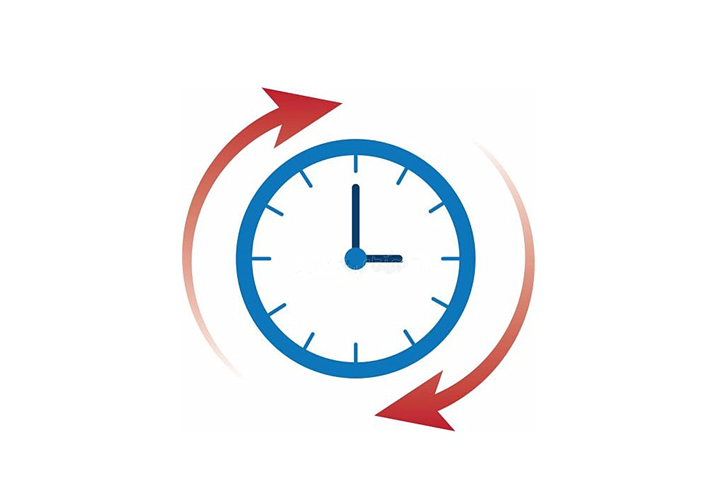
1、按Win+R组合键打开运行,输入regedit,按确定或回车打开注册表编辑器;
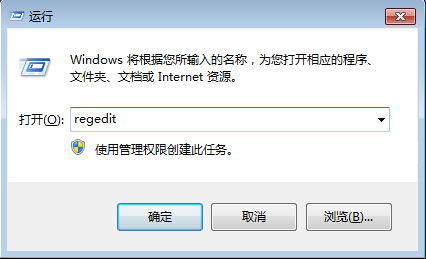
2、在注册表编辑器中展开:HKEY_LOCAL_MACHINE\SYSTEM\CurrentControlSet\Services\W32Time\TimeProviders\NtpClient,在窗口右侧列表中找到SpecialPollInterval;
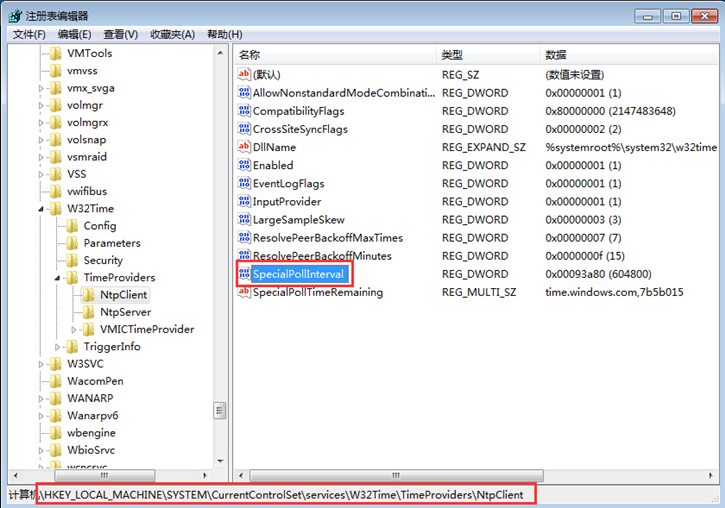
3、双击打开SpecialPollInterval,编辑DWORD(32位)值,将数值数据604800改为十进制的86400。这里原来的604800是7天的秒数,改为86400是一天中的几秒;
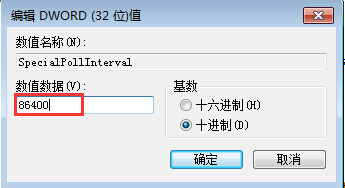
4、在右侧空白处新建一个DWORD值,命名为SpecialInterval;

5、双击打开新创建的SpecialInterval,将DWORD(32位)值的数值数据编辑为1,最后点击确定。
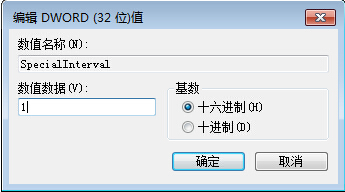
好了,小编已经给大家介绍了通过修改计算机注册表来缩短时间同步间隔的详细方法了。大家要注意,设置完成后,可以选择立即重新启动计算机,也可以下次重新启动计算机才能生效。
分享到: